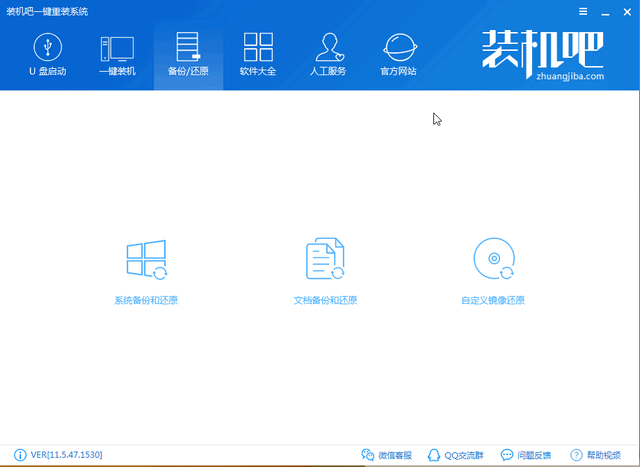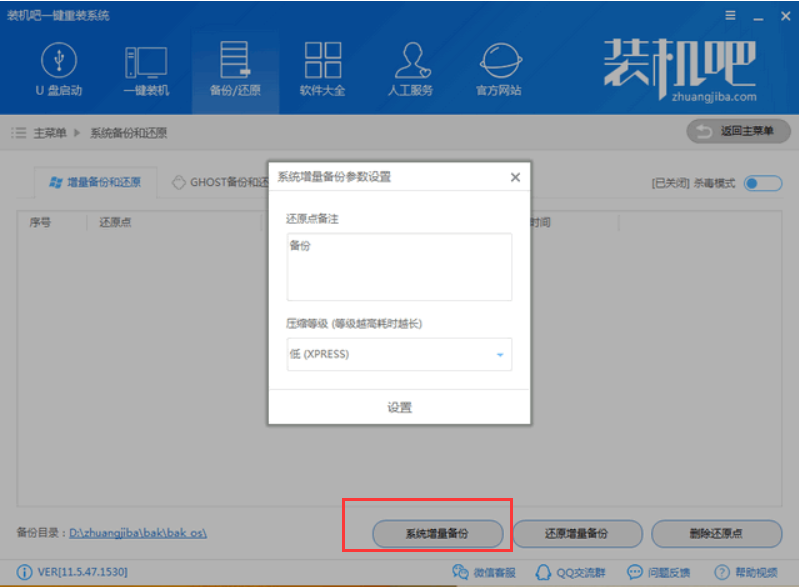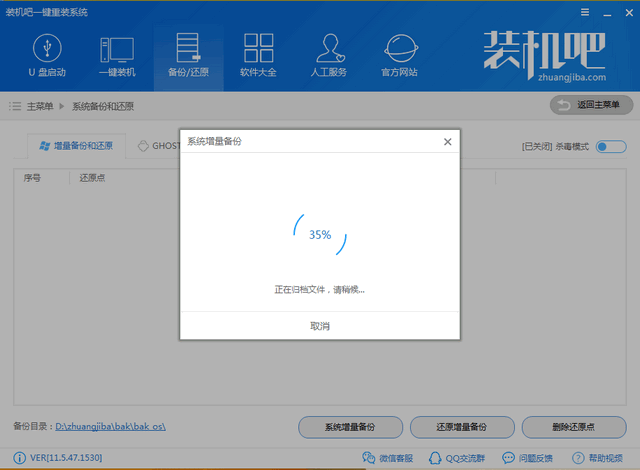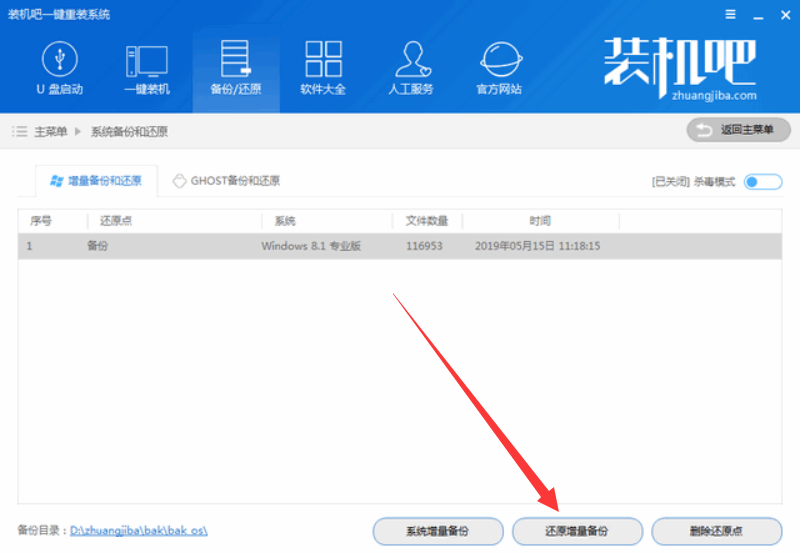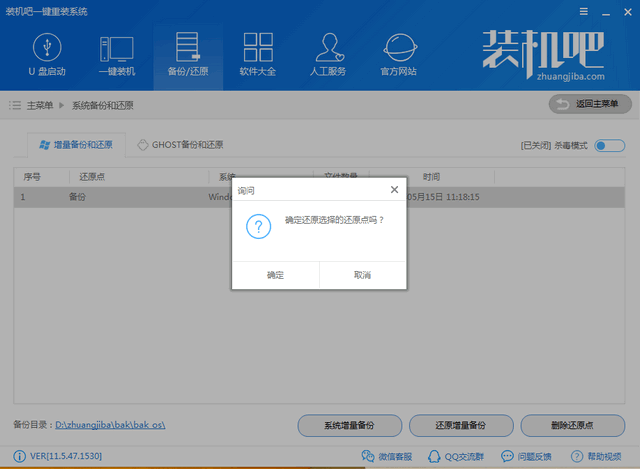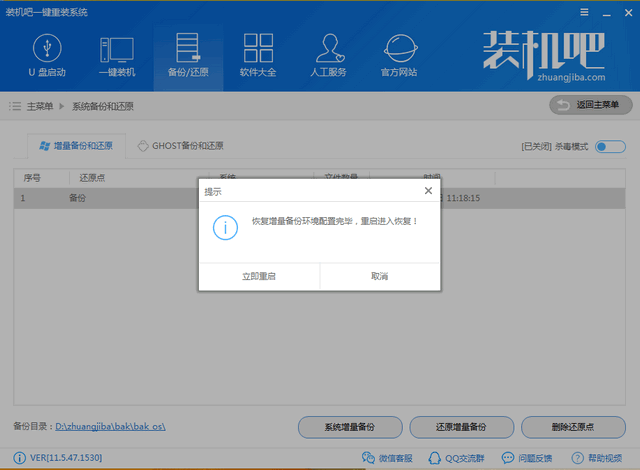Windows一键还原方法
Windows是目前使用人数最多的操作系统,给我们提供了简单易行的操作界面,但是偶尔Windows系统也会出现一点小问题,今天,我就给大家介绍一下Windows备份还原的方法
Windows其实也是一个脆弱的软件,使用时难免出现各种各样的系统问题,有些有先见之明的朋友在系统可以正常使用时就会备份系统。系统出现问题时就会一键还原系统。我给大家整理了一键还原系统的图文教程,大家可以参考一下
Windows一键还原方法
1、下载装机吧一键重装系统软件,其中就有我们需要的一键还原功能,下载地址:http://www.zhuangjiba.com/
2、下载完成后将其打开,想要一键还原系统,还需要先备份系统文件,选择主界面上方的备份/还原,选择备份和还原功能
3、选择系统增量备份,添加备份还原点备注,选择压缩等级
4、之后等待系统的备份即可
5、等待备份完成后依然打开装机吧,进入系统备份和还原界面,选择备份的系统,点击下方的还原增量备份
6、确定还原选择的还原点
7、完成后点击立即重启电脑即可
以上就是Windows一键还原的详细步骤了,学会了就赶紧动手试试吧
相关文章
- Windows12概念版怎么安装?Windows12概念版安装教程
- Windows10重装步骤是什么 怎么重装Win10系统
- 戴尔笔记本电脑windows10系统安装步骤
- 无u盘快速安装windows11系统方法(适用于各种品牌配置的笔记本、台式
- 免费重装各类电脑windows10系统教程
- 全网最详细windows11升级教程(图文详解)
- 华硕vivobook14重装windows11系统教程
- 惠普笔记本怎样安装windows系统?惠普笔记本安装win10教程
- 联想thinkpad e550可以装windows7系统吗?
- 华硕vivobook14安装win7系统教程
- 联想Windows7系统安装步骤
- 联想电脑怎样安装windows7?系统之家windows7重装系统安装教程
- windows11怎么在线安装?系统之家一键重装win11教程
- 新手怎么安装windows11系统?系统之家一键重装win11教程步骤
- 微软windows11怎么安装?系统之家微软windows11安装教程
- 联想笔记本安装win10系统步骤
相关推荐
-
Win11安卓子系统 V2304.40000.5.0 官方版

微软近日邀请 Windows Insider 项目成员,测试 Windows Subsystem for Android Version 2304(2304.40000.5.0)新版本。本次版本更新主要添加了使用防病毒软件进行程序包验证的功能、重新分配内存以获得更好性能的功能、Android AppLink 支持、新的 Linux 内核等。
-
Universal Watermark Disabler V1.0.0.6

Universal Watermark Disabler是一款可以轻松帮助用户去除系统水印的软件,支持32位与64位Windows 8 8.1、Windows 10预览版系统,软件界面简洁,使用简单,甚至不需要安装。
-
QQWindows版 V9.7.5.28965 电脑版

QQWindows版是由腾讯公司开发的一款即时通信软件。其面向人群非常广泛,并承载了一代人的记忆。QQ功能强大,除了支持最基本的文字语音视频聊天,还为您提供了各色各样的表情包。QQWindows版还内置了许多实用的小功能,如屏幕截图、远程控制、QQ看点等。现系统部落为您提供QQ最新版官方下载!
-
移除Windows Defender小工具 免费版

Windows Defender是系统自带的杀毒软件,可以帮助用户扫描电脑、实时监控电脑安全等。但是有用户不太喜欢这个功能,想要关闭Windows Defender,这里就给大家介绍一个移除Windows Defender的小工具,免费下载。
-
Windows Desktop Runtime V7.0.4 官方最新版

Windows Desktop Runtime是装机必备的系统运行环境,可以帮助用户解决电脑打不开某些软件的问题,如果用户打开某些软件提示缺少必要程序,下载该框架即可解决问题。
-
Windows Sysinternals Suite(微软免费工具程序集) V2023.03.09 最新版

Windows Sysinternals Suite是由微软最新发布的一款强大免费的工具程序集,一共包括74个Windows工具,涵盖了文件管理、磁盘管理、网络管理、进程管理、安全管理、系统底层信息查看等多个方面,通过该工具集可以帮助用户快速进行配置,优化,测试,检测和修复Windows操作系统故障。